苹果电脑装w10系统之后怎么进苹果系统 苹果电脑安装Windows 10系统后如何切换到苹果系统
更新时间:2024-07-06 15:54:29作者:xiaoliu
苹果电脑装上Windows 10系统后,有时可能需要切换回苹果系统进行操作,但很多人却不清楚如何实现,切换回苹果系统并不复杂,只需要在开机时按住Option键,然后选择启动盘中的苹果系统即可。如果没有启动盘,也可以通过重启电脑后按住Command + R进入恢复模式,然后选择重新安装Mac OS系统来切换回苹果系统。切换回苹果系统并不困难,只要掌握了正确的方法就可以轻松实现。
具体方法:
1、电脑处于关机状态时,按住开机键听到电脑发出声音后立马松开电脑开机键。

2、立马按住option键。

3、此时,电脑屏幕上会显示两个磁盘。就是windows和mac两个系统。
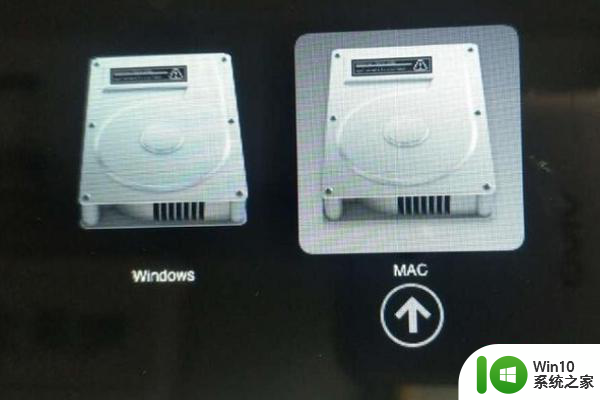
4、使用鼠标选择mac系统,然后点击箭头即可。
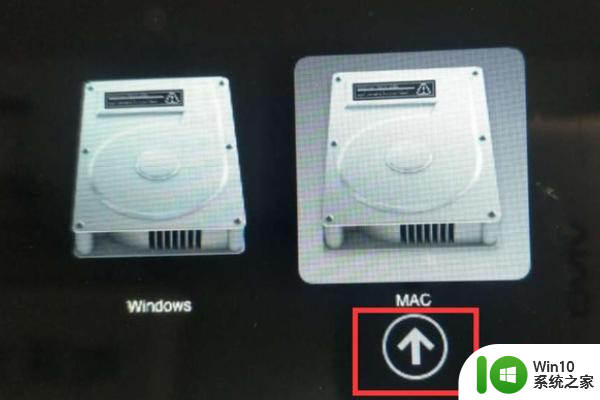
5、如图,开机成功后即时苹果的系统。
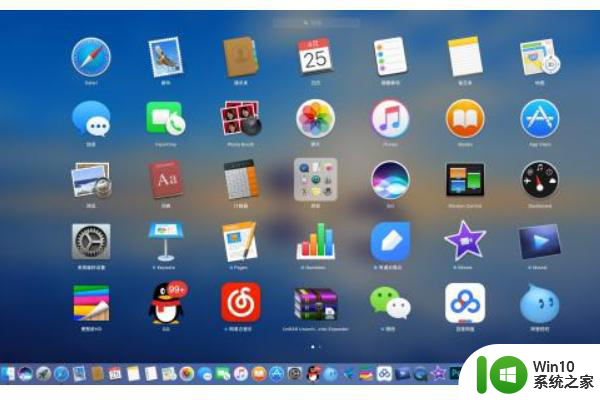
以上就是苹果电脑装w10系统之后怎么进苹果系统的全部内容,如果有遇到这种情况,那么你就可以根据小编的操作来进行解决,非常的简单快速,一步到位。
苹果电脑装w10系统之后怎么进苹果系统 苹果电脑安装Windows 10系统后如何切换到苹果系统相关教程
- 苹果电脑开机w10系统怎样切换苹果系统 苹果电脑如何安装双系统切换Windows 10和苹果系统
- 苹果电脑装windows系统图文教程 苹果电脑怎么安装windows系统
- 苹果电脑安装windows系统的方法 苹果如何安装windows系统
- 苹果笔记本如何安装双系统win10 苹果电脑双系统怎么装win10
- 苹果安装win7系统后没有声音如何解决 苹果win7系统没有声音怎么办
- 苹果电脑安装双系统后键盘灯无法亮起 如何修复苹果电脑安装双系统后键盘灯不亮的问题
- 苹果电脑安装win7的方法 苹果电脑怎么安装win7系统
- 苹果电脑安装win11系统的方法 苹果电脑怎么安装win11
- 苹果安装win11 苹果安装win11系统
- 苹果笔记本电脑安装win10 2004系统后蓝牙鼠标经常断怎么办 苹果笔记本电脑win10 2004系统蓝牙鼠标连接不稳定怎么解决
- 苹果一体机安装win7系统教程 苹果一体机安装Win7系统步骤
- 苹果电脑win10系统没有bootcamp怎么安装 苹果电脑如何在没有Bootcamp的情况下安装Win10系统
- w8u盘启动盘制作工具使用方法 w8u盘启动盘制作工具下载
- 联想S3040一体机怎么一键u盘装系统win7 联想S3040一体机如何使用一键U盘安装Windows 7系统
- windows10安装程序启动安装程序时出现问题怎么办 Windows10安装程序启动后闪退怎么解决
- 重装win7系统出现bootingwindows如何修复 win7系统重装后出现booting windows无法修复
系统安装教程推荐
- 1 重装win7系统出现bootingwindows如何修复 win7系统重装后出现booting windows无法修复
- 2 win10安装失败.net framework 2.0报错0x800f081f解决方法 Win10安装.NET Framework 2.0遇到0x800f081f错误怎么办
- 3 重装系统后win10蓝牙无法添加设备怎么解决 重装系统后win10蓝牙无法搜索设备怎么解决
- 4 u教授制作u盘启动盘软件使用方法 u盘启动盘制作步骤详解
- 5 台式电脑怎么用u盘装xp系统 台式电脑如何使用U盘安装Windows XP系统
- 6 win7系统u盘未能成功安装设备驱动程序的具体处理办法 Win7系统u盘设备驱动安装失败解决方法
- 7 重装win10后右下角小喇叭出现红叉而且没声音如何解决 重装win10后小喇叭出现红叉无声音怎么办
- 8 win10安装程序正在获取更新要多久?怎么解决 Win10更新程序下载速度慢怎么办
- 9 如何在win7系统重装系统里植入usb3.0驱动程序 win7系统usb3.0驱动程序下载安装方法
- 10 u盘制作启动盘后提示未格式化怎么回事 U盘制作启动盘未格式化解决方法
win10系统推荐
- 1 番茄家园ghost win10 32位官方最新版下载v2023.12
- 2 萝卜家园ghost win10 32位安装稳定版下载v2023.12
- 3 电脑公司ghost win10 64位专业免激活版v2023.12
- 4 番茄家园ghost win10 32位旗舰破解版v2023.12
- 5 索尼笔记本ghost win10 64位原版正式版v2023.12
- 6 系统之家ghost win10 64位u盘家庭版v2023.12
- 7 电脑公司ghost win10 64位官方破解版v2023.12
- 8 系统之家windows10 64位原版安装版v2023.12
- 9 深度技术ghost win10 64位极速稳定版v2023.12
- 10 雨林木风ghost win10 64位专业旗舰版v2023.12